Как использовать FL Studio Объяснение Нового Времени
Я Йоси, администратор Chillout with Beats.
NewTime — это функция, добавленная в FL Studio 20.6.
What is New Time — это функция, позволяющая настроить синхронизацию при сохранении звука.
К сожалению, это функция, которая обычно устанавливается в других DAW.
Более того, поскольку его можно редактировать в PlayList, который обычно вызывается в FL Studio, кажется, что FL Studio все еще отстает от других DAW, когда дело касается звука.
Если вы хорошо владеете английским языком, пожалуйста, посмотрите видео ниже.
(в этот раз я не буду делать ничего, кроме содержания видео)
Как использовать НьюТайм
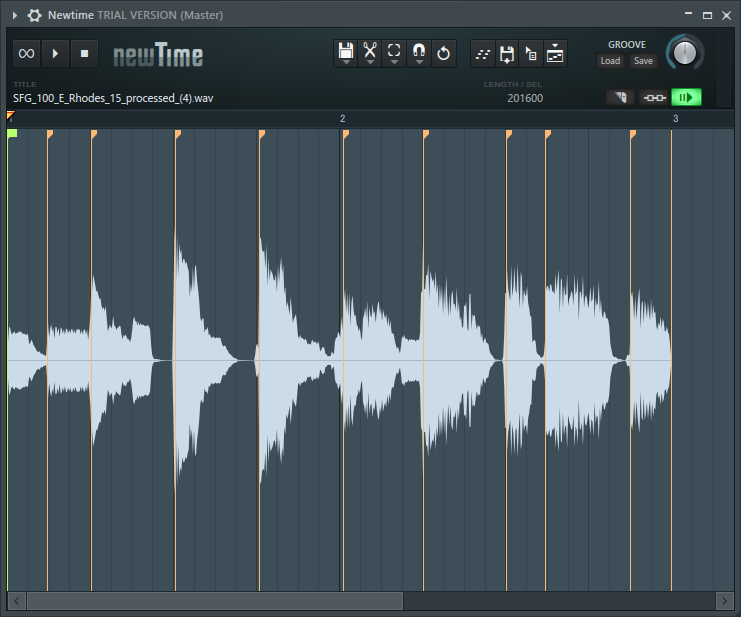
Прежде всего, загрузите аудиофайл и дважды щелкните AudioClip, чтобы открыть свойства.
Щелкните правой кнопкой мыши форму аудиосигнала и выберите «Редактировать во временной деформации».
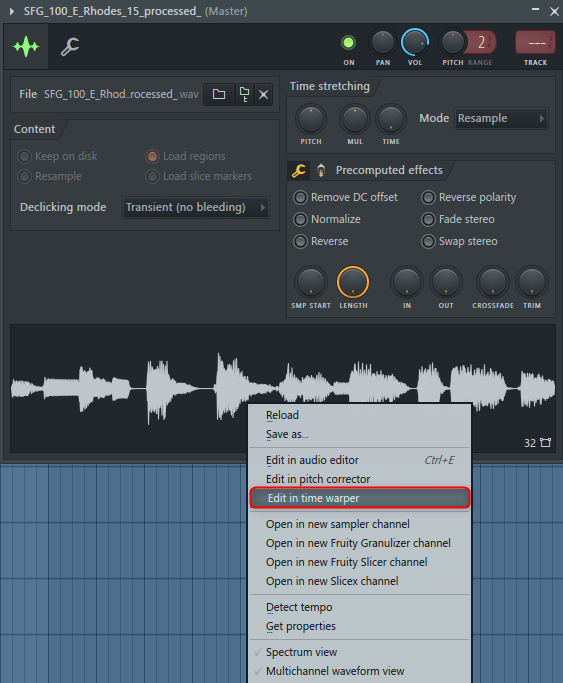
И если вы хотите квантизировать Ctrl + q Вы можете сделать это с.
Quantize квантуется с сеткой, установленной в Snap.
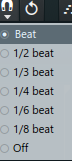
При перетаскивании он также привязывается к сетке, заданной этой привязкой.
Чтобы добавить маркер, дважды щелкните или установите его в режим вырезания. (( c Может включаться и выключаться с помощью
Когда вы закончите редактирование, удалите исходный аудиоклип из списка воспроизведения и нажмите «Отправить в список воспроизведения».
![]()
Руководство New Time перевод на японский язык
Редактирование искажения времени
- Мрачный маркер – Установить: Щелкните правой кнопкой мыши существующий маркер деформации.Используйте маркер сильной доли, чтобы определить начальную точку такта, и автоматически поместите маркер деформации на границы доли, найденные в сэмпле.Маркеры сильной доли также автоматически выравниваются по начальной точке ближайшего такта, когда сэмпл перетаскивается или отправляется в FL Studio.
- Деформационные маркеры – Установить: Удерживая нажатой клавишу (Shift), нажмите, чтобы добавить маркер деформации, или дважды щелкните там, где вы хотите добавить/удалить маркеры.Маркеры деформации аналогичны маркерам областей Edison и Slice, но их перетаскивание растягивает данные выборки во времени.
ПРИМЕЧАНИЕ: Чтобы добавить маркер сильной доли или деформации, если маркер в настоящее время не существует, сначала добавьте маркер деформации, а затем измените его тип. - Канавки, маркеры и ручка – Добавьте или отредактируйте существующий маркер деформации (Ctrl + Alt + щелчок), а затем установите маркер деформации, чтобы установить тип Groove.Маркеры канавки похожи на маркеры деформации, но перемещаются в соответствии с ручкой канавки.Вы можете установить несколько маркеров и войти в Groove. Узнайте больше о маркерах Groove и шаблонах Groove.Например, загрузите грув для квантизации или перемешивания существующего ритма.
- нагрузка (паттерн грува) — после загрузки паттерна грува вы можете перемещать активные маркеры грува с помощью ручки грува.Паттерн грува — это набор (определяемых пользователем) позиций на сетке ударов, где слайсы (если они есть) привязаны к этому положению, а маркеры слайсов перемещаются в соответствии с ручкой грува.
- Сохранить (паттерн грува) — сохраняет текущий паттерн грува в файл. Используйте шаблоны грувов (Ctrl + Alt + Click), чтобы создать маркеры фрагментов и установить их для грува.Обычно лучше всего создавать паттерн Groove с аудиоциклом 1/16 ударов, чтобы вы могли работать относительно сетки ударов.Маркеры грува можно перемещать в соответствии с ручками грува, например, для «перемешивания» звука.
- Выберите несколько маркеров/регионов Используйте – (Ctrl + щелчок и перетаскивание), чтобы выбрать маркер или область. Вы можете удерживать нажатой (Ctrl), щелкая и перетаскивая, чтобы выбрать несмежную область/маркер, отпуская левую кнопку мыши.
- Удалить несколько маркеров – Помимо двойного щелчка и удаления маркера, вы также можете коснуться (удалить) весь маркер (Ctrl + щелчок и перетаскивание).
- Переместить маркеры – С растяжением времени: поместите курсор мыши в любом месте в центре верхнего флажка или вертикальной линии маркера, щелкните и перетащите, когда появятся стрелки влево и вправо.
Без растяжения зубьев: Дважды щелкните, чтобы удалить маркер (Shift + щелчок) и добавьте маркер деформации (при необходимости измените тип). - Переместить регионы – Щелкните между маркерами и перетащите.Удерживайте клавишу Alt, чтобы отключить привязку.Это переместит область и деформирует данные выборки из стороны в сторону.
- Установить темп (F2) — щелкните значок диска и выберите «Изменить свойства».Введите желаемый BPM.
- Скраб для предварительного просмотра – Нажмите и перетащите линейку времени над срезом.
Как использовать FL Studio Краткое объяснение New Time
Это функция, которую я наконец-то получил, но я не думаю, что нужно открывать еще одно окно.
Честно говоря, я надеюсь, что это можно сделать в PlayList.
Теперь я чувствую терпение, надеясь, что эта область будет интегрирована в следующее крупное обновление.

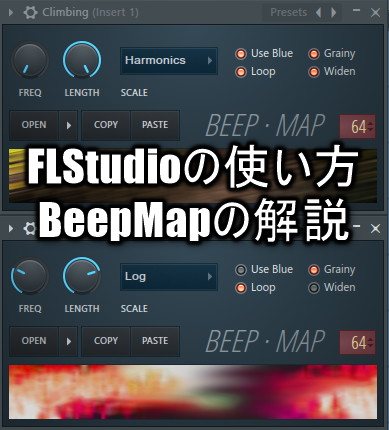
![[Бесплатно] Объяснение инструмента арпеджиатора VST «RandARP» 15 2020 02 05 20ч40 31](https://chilloutwithbeats.com/wp-content/uploads/2020/02/2020-02-05_20h40_31.png)
コ メ ン ト